Dacă te afli frecvent în situația de a comuta între dispozitivele tale Apple, precum iPhone, iPad și Mac, probabil că ai nevoie de o modalitate simplă de a transfera paginile web între ele. În loc să te bazezi pe funcțiile standard, cum ar fi Istoricul sau Lista de lectură, poți explora câteva metode eficiente pentru a muta filele Safari între dispozitivele tale Apple, fără dificultăți.
Transferul facil al filelor Safari prin Handoff
Handoff este o funcție oferită de Apple, care permite mutarea ușoară a activităților de pe un dispozitiv pe altul. Această caracteristică este compatibilă cu o multitudine de aplicații, inclusiv Safari.
Pentru a începe, asigură-te că Handoff este activat pe toate dispozitivele tale. Apoi, deschide Safari și accesează site-ul web dorit pe dispozitivul principal. Acesta poate fi iPhone-ul, iPad-ul sau Mac-ul tău. Este important să te asiguri că dispozitivul principal nu intră în modul de repaus, deoarece acest lucru ar putea împiedica transferul corect al filei către dispozitivul secundar.
Acum, treci la dispozitivul pe care vrei să deschizi fila Safari.
Transferul filelor către iPhone
Dacă ai un iPhone mai nou, care dispune de bara de pornire, glisează în sus de la baza ecranului și ține apăsat timp de o secundă pentru a afișa App Switcher. În cazul unui model mai vechi de iPhone, apasă de două ori butonul Acasă.
În partea inferioară a ecranului, vei observa o bară cu denumirea „Safari”, însoțită de numele dispozitivului de unde provine fila. Apasă pe ea pentru a deschide instantaneu pagina web în Safari, pe iPhone.
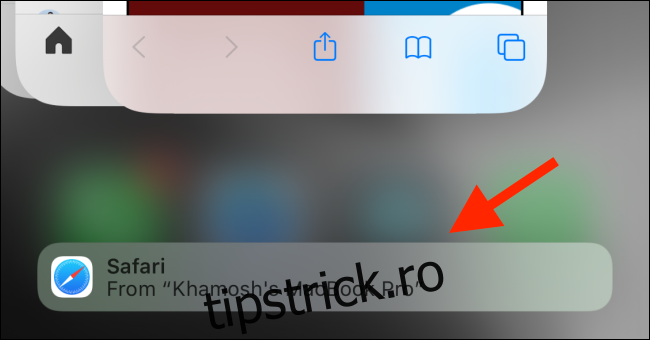
Transferul filelor către iPad și Mac
În cazul Mac-urilor și iPad-urilor, procesul de transfer utilizează Dock-ul. Pe Mac, vei observa o nouă pictogramă Safari, localizată într-o secțiune separată, la începutul Dock-ului. Când treci cu mouse-ul peste ea, va afișa dispozitivul de pe care a fost deschisă fila Safari.
Fă clic pe pictogramă pentru a deschide imediat fila în Safari, pe Mac.
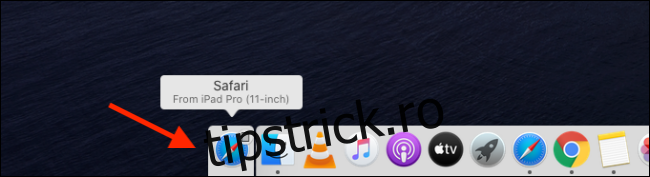
Această caracteristică funcționează independent de browser-ul implicit de pe Mac. Chiar dacă ai setat Chrome sau Firefox ca browser principal, această funcție va fi disponibilă.
Pe iPad, pictograma „Safari” va fi situată în marginea dreaptă a Dock-ului, cu o mică insignă în colțul din dreapta sus care indică dispozitivul sursă. Atinge pictograma pentru a deschide pagina web în Safari.

Utilizarea filelor iCloud pentru mutarea filelor Safari
Handoff este ideal atunci când ai mai multe dispozitive Apple la îndemână. Dar ce faci când dorești să accesezi o pagină web pe care o vizualizai acum câteva zile pe unul dintre dispozitive, fără a-l porni?
În această situație, funcția iCloud Tabs este soluția. Atâta timp cât toate dispozitivele tale folosesc același ID Apple și ai activat sincronizarea iCloud pentru Safari, poți utiliza filele iCloud.
Filele iCloud îți permit să reiei istoricul de navigare de unde l-ai lăsat. Această caracteristică este integrată în comutatorul de file Safari.
Pe iPhone sau iPad, deschide aplicația „Safari” și apasă butonul File din bara de instrumente.
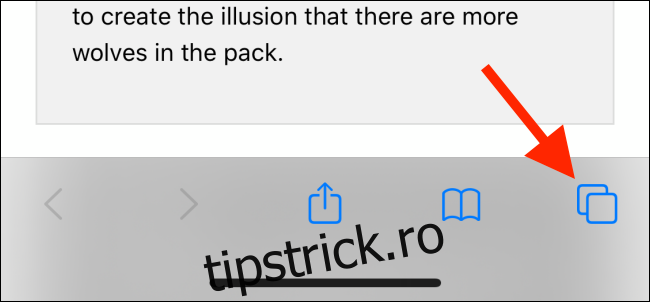
Aici, vei vedea în primul rând o listă cu toate filele deschise. Glisează în josul ecranului și vei vedea diferite secțiuni pentru toate dispozitivele conectate la ID-ul tău Apple, cu filele deschise în prezent pe fiecare dintre ele. Navighează prin ele și apasă pe o pagină pentru a o deschide.
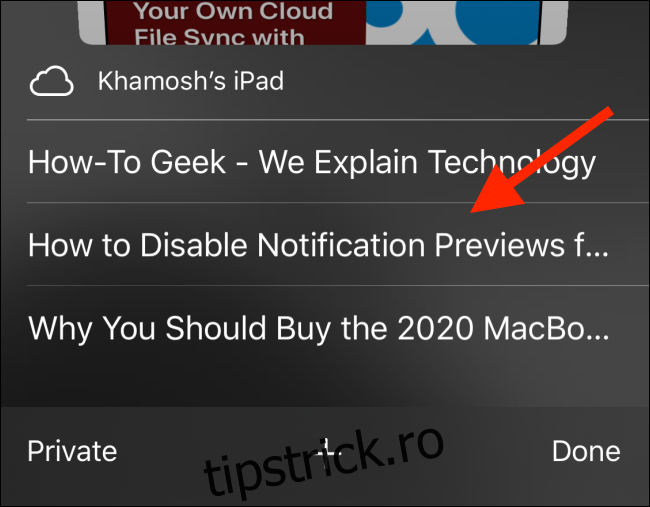
Pe Mac, apasă butonul File din colțul din dreapta sus.
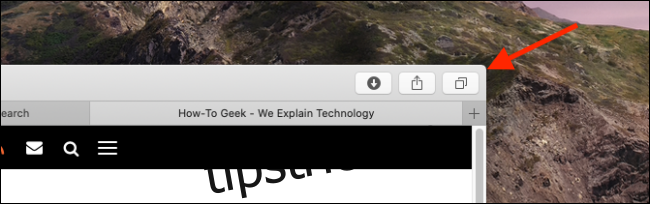
Derulează în partea de jos a ecranului pentru a localiza toate dispozitivele tale. Fă clic pe o pagină web pentru a o deschide rapid.
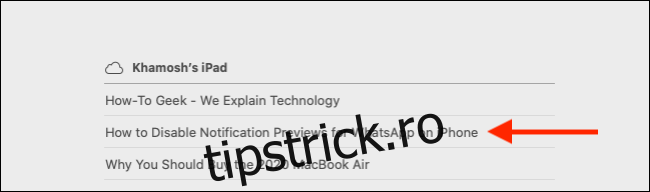
Dacă dorești să deschizi pagina web într-o filă nouă, ține apăsată tasta „Comandă” în timp ce faci clic pe link-ul paginii web.
Utilizarea AirDrop pentru mutarea filelor Safari
Funcția Handoff nu este întotdeauna fiabilă; uneori, pur și simplu nu apare. În aceste cazuri, poți utiliza funcția AirDrop (care a fost îmbunătățită semnificativ în iOS 13, iPadOS 13 și macOS Catalina).
Pe iPhone sau iPad, apasă butonul Partajare în timp ce vizualizezi o pagină web în Safari.
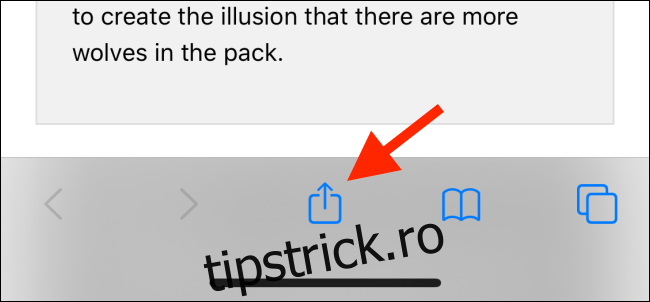
Apoi, selectează dispozitivul către care vrei să trimiți pagina.
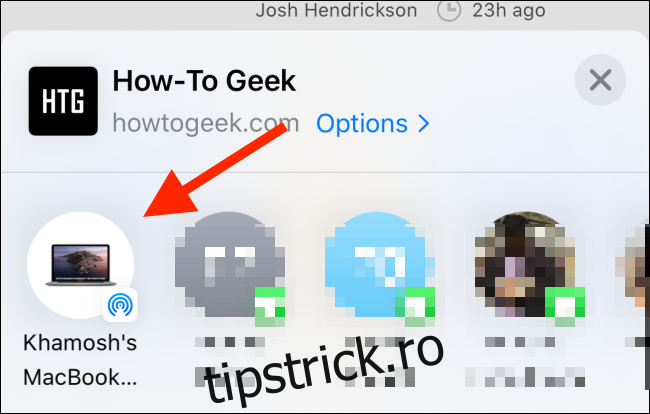
Pe Mac, apasă butonul Partajare din bara de instrumente Safari. Aici, selectează opțiunea „AirDrop”.
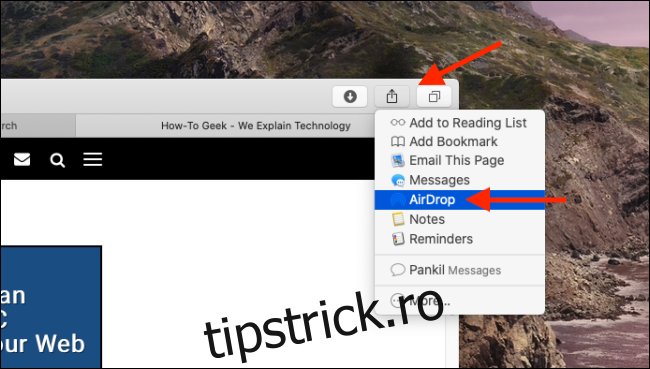
Acum, selectează un dispozitiv din meniul AirDrop. După ce pagina web a fost trimisă, apasă butonul „Terminat” pentru a reveni.
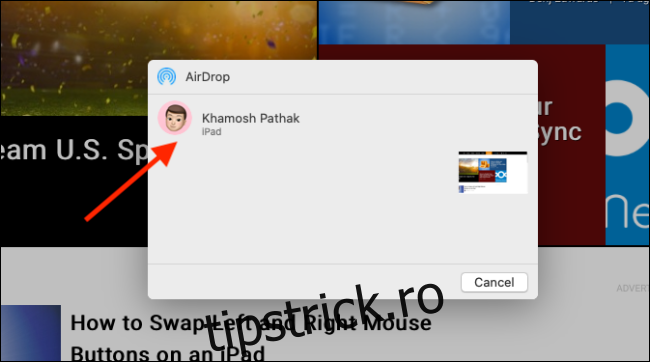
Folosești Safari ca browser implicit? Acum este momentul ideal pentru a stăpâni metodele de mutare a filelor Safari.